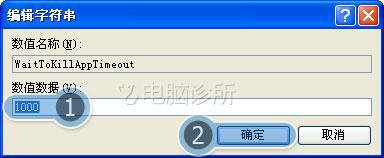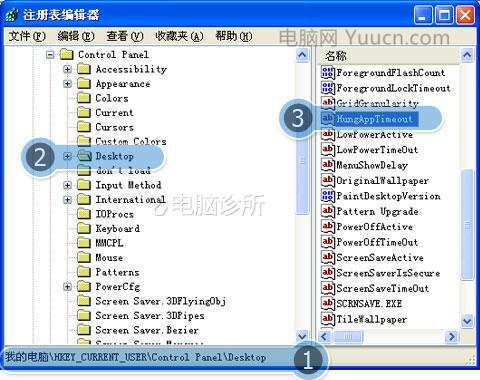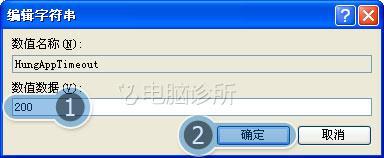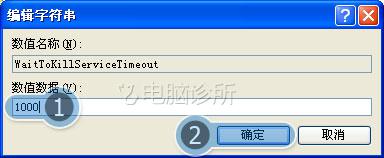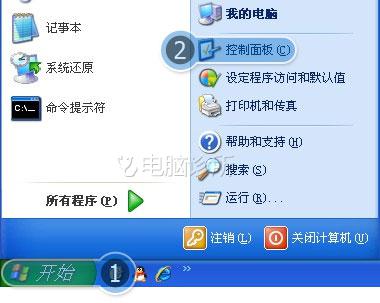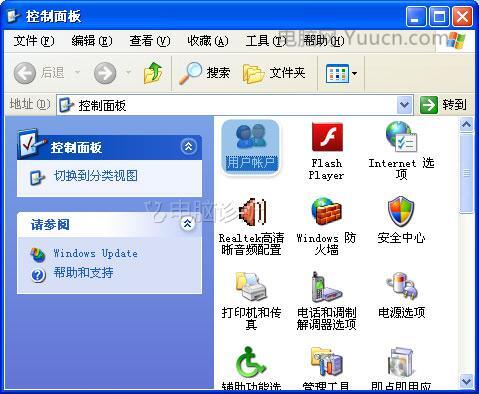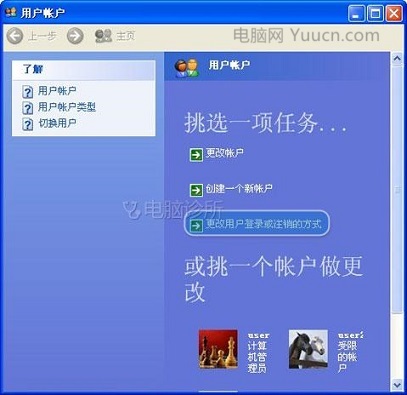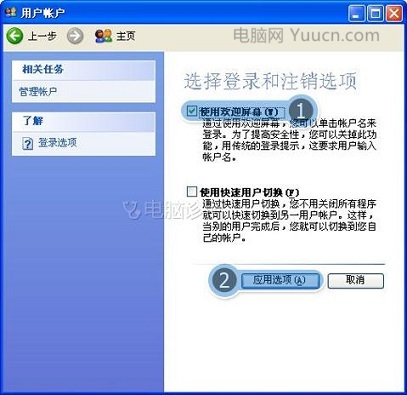使用XP的用户发现电脑关机慢,这是为什么呢?接下来小编就从主要症状、可能原因以及解决办法来为大家介绍下在XP中,脑关机慢是怎么回事。
主要症状
点击“开始”“关机”后,需要长时间响应才能关闭计算机系统
可能原因
1. 电脑运行程序较多
2. 电脑进程未响应
解决方案XP
温馨提示:在做以下操作时,请提前保存好文件
方案一:修改与关机有关的注册表项
1. 点击【开始】→【运行】:
2 . 输入“regedit”→【确定】:
3. 注册表目录定位到【HKEY_CURRENT_USER\Control Panel\Desktop】键,双击右侧的【WaitToKillAppTimeout】项(修改【等待程序关闭】的时间):
4. 修改【数值数据(V)】为“1000”(数值可以根据自己需求设置,一般为1000)→点击【确定】:
5. 在同一目录下,双击右侧的【HungAppTimeout】项(修改【暂时不再内存中的进程】关闭时需要的时间):
6. 修改【数值数据(V)】为“200”(数值可以根据自己需求设置,一般为200)→点击【确定】:
7. 注册表定位到【HKEY_LOCAL_MACHINE\System\CurrentControlSet\Control】→双击右侧的【WaitToKillServiceTimeout】项(修改【等待终止服务超时】关闭时需要的时间):
8. 修改【数值数据(V)】为“1000”(数值可以根据自己需求设置,一般为1000)→点击【确定】:
9. 在同一目录下,双击右侧的【HungAppTimeout】项(修改【暂时不在内存中的进程】关闭时需要的时间):
10. 修改【数值数据(V)】为“200”→点击【确定】:
方案二:使用任务管理器关机
1. 右键点击【任务栏】→【任务管理器(K)】:
2. 选择【关机(U)】→【关闭(U)】:
如果没有【关机(U)】选项可以进行下面的步骤调出
3. 点击【开始】→【控制面板】:
4. 双击【用户账户】:
5. 点击【更改用户登录或注销方式】:
6. 勾选【使用欢迎屏幕(W)】→【应用选项(A)】:
上述就是关于XP系统如何加快关机速度,腾讯电脑管家为你提供的方案。